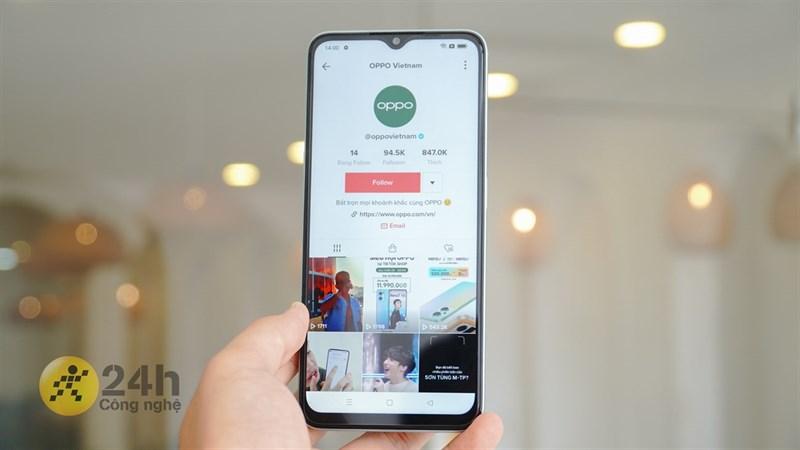Giải Mã Bí Ẩn: Bộ Nhớ Tạm Trên Điện Thoại Samsung Nằm Ở Đâu Và Cách Xóa Cực Dễ

Bạn là “fan cứng” của việc sao chép, dán văn bản trên dế yêu Samsung nhưng lại chưa rõ bộ nhớ tạm (Clipboard) “ẩn náu” ở đâu? Đừng lo, hãy cùng mình khám phá bí mật về bộ nhớ tạm và cách xóa nó một cách dễ dàng trong bài viết dưới đây nhé!
Bộ Nhớ Tạm Clipboard – “Ngôi Nhà” Bí Mật Cho Dữ Liệu Sao Chép
Trước khi đi tìm “nhà” của Clipboard trên điện thoại Samsung, hãy cùng nhau tìm hiểu xem Clipboard là gì đã nhé!
Nói một cách dễ hiểu, Clipboard giống như một “ngôi nhà” tạm thời, nơi lưu trữ những dữ liệu bạn sao chép, từ văn bản, hình ảnh đến liên kết. Khi bạn sao chép một nội dung nào đó, nó sẽ “chạy ù” vào Clipboard và ở đó cho đến khi bạn dán nó vào nơi khác hoặc sao chép một nội dung mới.
Vậy, “Ngôi Nhà” Của Clipboard Trên Điện Thoại Samsung Ở Đâu?
Trên các dòng điện thoại Samsung, Clipboard được “giấu kỹ” trong một thư mục ẩn, khiến bạn khó lòng “gặp mặt” trực tiếp. Và cũng chính vì tính chất tạm thời, nội dung trong Clipboard sẽ “biến mất” khi bạn khởi động lại máy hoặc sao chép một nội dung mới.
Khi Nào Thì Nên Xóa Bộ Nhớ Tạm (Clipboard)?
Mặc dù Clipboard không chiếm quá nhiều dung lượng, nhưng việc xóa nó thường xuyên cũng là một cách hay để bảo vệ sự riêng tư, đặc biệt là khi bạn thường xuyên sao chép những thông tin nhạy cảm.
Hãy tưởng tượng, bạn vừa sao chép mật khẩu ngân hàng và chưa kịp dán vào ứng dụng thì một ai đó mượn điện thoại. Thật nguy hiểm phải không nào?
“Bật Mí” Cách Xóa Khay Nhớ Tạm Trên Điện Thoại Samsung
Có 3 cách đơn giản để bạn “dọn dẹp” Clipboard trên dế yêu Samsung:
Cách 1: Sao chép văn bản khác
Đây là cách dễ nhất, bạn chỉ cần sao chép một đoạn văn bản mới, nội dung cũ trong Clipboard sẽ tự động bị thay thế.
Cách 2: Xóa từ cài đặt bàn phím
- Bước 1: Mở ứng dụng bất kỳ và bật bàn phím Samsung lên.
- Bước 2: Nhấn vào dấu mũi tên đi xuống và chọn “Bộ nhớ tạm”.
- Bước 3: Nhấn giữ vào mục bạn muốn xóa > Chọn “Xóa khỏi bộ nhớ tạm”.
- Bước 4: Bạn có thể chọn “XÓA TẤT CẢ” để xóa toàn bộ Clipboard.
Cách 3: Sử dụng ứng dụng bàn phím SwiftKey
- Bước 1: Tải ứng dụng Bàn phím SwiftKey về máy.
- Bước 2: Bật SwiftKey và cho phép sử dụng bàn phím này trên điện thoại Samsung của bạn.
- Bước 3: Chạm vào biểu tượng sao chép trên cùng bên trái của bàn phím > Trượt để xóa bộ nhớ tạm mà bạn muốn xóa.
 2G-4G
2G-4G
Hình ảnh minh họa cho điện thoại Samsung
SwiftKey còn cho phép bạn ghim những nội dung muốn lưu trữ lâu hơn trong Clipboard.
Lời Kết
Vậy là bạn đã biết “nhà” của Clipboard trên điện thoại Samsung ở đâu và cách xóa nó cực dễ rồi đấy. Hy vọng bài viết này hữu ích với bạn. Nếu bạn còn mẹo hay nào khác, đừng ngần ngại chia sẻ bằng cách để lại bình luận bên dưới nhé!